Chuyển danh bạ từ iPhone sang BPhone 3 dễ dàng
Nội dung bài viết
Nếu bạn đang chuẩn bị trải nghiệm chiếc BPhone 3 với nhiều điểm mới mẻ, thì việc sao chép danh bạ từ iPhone là bước quan trọng để đảm bảo tất cả liên hệ được giữ nguyên, tiết kiệm thời gian và công sức.

Hướng dẫn chuyển danh bạ từ iPhone sang BPhone 3
Khác với nhiều thiết bị Android, iPhone không cho phép sao chép danh bạ trực tiếp sang SIM do chính sách bảo mật của Apple. Vì vậy, bạn cần thực hiện các bước dưới đây để chuyển danh bạ từ iPhone sang BPhone 3.
Bước 1: Trên iPhone, truy cập ứng dụng Cài đặt (Settings), sau đó chọn mục Tài khoản để tiến hành sao lưu danh bạ như hình minh họa bên dưới.
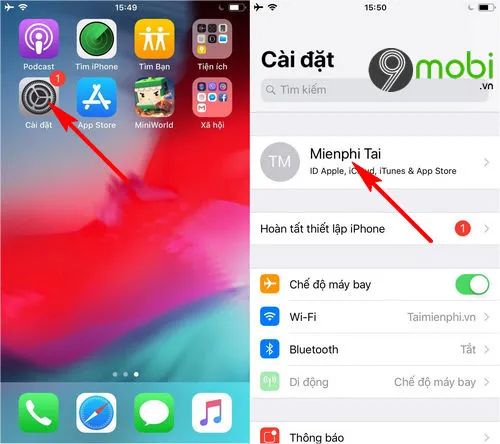
Bước 2: Tiếp theo, hãy nhấn vào biểu tượng iCloud, sau đó kiểm tra xem mục Danh bạ (Contacts) đã được bật hay chưa. Nếu chưa, bạn cần kích hoạt ngay để đảm bảo dữ liệu được đồng bộ.

- Để tiếp tục quá trình chuyển danh bạ từ iPhone sang BPhone 3, hãy chọn Sao lưu iCloud (iCloud Backup) rồi nhấn Sao lưu bây giờ (Back up Now) để bắt đầu lưu trữ dữ liệu.

Ngay khi thao tác hoàn tất, hệ thống sẽ tiến hành sao lưu danh bạ, giúp bạn dễ dàng tiếp tục bước chép dữ liệu sang thiết bị BPhone 3.
Bước 3: Mở trình duyệt bất kỳ trên BPhone 3 và truy cập vào đường dẫn TẠI ĐÂY để bắt đầu quá trình đồng bộ danh bạ.

Sau khi truy cập thành công, hãy nhấn vào biểu tượng ba dấu chấm như hình minh họa, sau đó chọn Yêu cầu trang web cho máy tính để hiển thị đầy đủ các tùy chọn.
Bước 4: Giao diện sẽ được chuyển đổi, việc bạn cần làm là đăng nhập vào tài khoản iCloud đã sao lưu danh bạ trên iPhone, đồng thời hoàn tất quá trình mở khóa bảo vệ tài khoản.

Bước 5: Sau khi đăng nhập thành công, hãy chọn mục Danh bạ (Contacts), sau đó nhấn vào biểu tượng Cài đặt ở góc dưới bên trái màn hình như minh họa.

Bước 6: Nhấn vào tùy chọn Xuất file Vcf để tải tệp danh bạ đã lưu trên iCloud về BPhone. Nếu hệ thống yêu cầu quyền truy cập bộ nhớ, hãy chọn Tiếp tục để cho phép.

Tiếp theo, trình duyệt sẽ yêu cầu quyền truy cập bộ nhớ thiết bị, bạn chỉ cần chọn Cho phép, quá trình tải file danh bạ sẽ được tiến hành và hoàn tất trong thời gian ngắn.

Bước 7: Khi file đã được tải xuống, hãy mở ứng dụng Danh bạ trên BPhone từ màn hình chính, sau đó nhấn vào biểu tượng ba dấu chấm ở góc trên bên phải.

Bước 8: Để hoàn tất việc chuyển danh bạ từ iPhone sang BPhone 3, chọn Nhập danh bạ và tiếp tục với tùy chọn nhập từ tệp .vcf.

- Hệ thống sẽ chuyển sang giao diện tìm kiếm tệp danh bạ đã tải về, bạn chỉ cần nhấn chọn đúng tệp đó để tiếp tục quá trình nhập danh bạ.

Ngay sau đó, hệ thống sẽ hiển thị thông báo cho biết quá trình sao chép danh bạ đang được tiến hành và sẽ hoàn tất trong thời gian ngắn.
Như vậy, chúng ta đã cùng nhau tìm hiểu chi tiết cách chuyển danh bạ từ iPhone sang BPhone 3 một cách tiện lợi, nhanh chóng mà không cần dùng đến máy tính – hoàn toàn có thể thực hiện ngay trên điện thoại.
https://Tripi.vn/copy-danh-ba-tu-iphone-sang-bphone-3-23860n.aspx
Ngoài ra, nếu bạn đang dùng điện thoại Android và muốn chuyển sang BPhone 3, hãy tham khảo thêm bài viết hướng dẫn sao chép danh bạ từ Android sang BPhone 3 để thao tác dễ dàng và hiệu quả hơn.
Có thể bạn quan tâm

Top 8 Trung Tâm Học Tiếng Nhật Online Uy Tín Nhất Tại Hà Nội

Hướng dẫn cách tạo thư mục trong Word một cách đơn giản và dễ hiểu

Cách kết hợp hai trang thành một trong Word

Top 8 trung tâm đào tạo nghề quản lý spa uy tín và chất lượng nhất tại TP. Hồ Chí Minh

Khám Phá Đặc Sản Miền Tây: 15 Món Ngon Mà Bạn Không Thể Bỏ Lỡ


